电脑怎么重装系统xp
- 分类:教程 回答于: 2022年08月29日 13:15:00
有很多用户在后台反映自己有安装xp系统的需求,但是又不知道怎么重装系统xp,怎么办呢,不要着急,今天小编就带着重装系统xp教程来啦,简单操作容易上手,新手也能轻松掌握。
工具/原料:
系统版本:Windows xp系统
品牌型号:联想Thinkpad X270
软件版本:小白一键重装系统12.6.49.2290
方法/步骤:
1.下载安装小白一键重装系统并打开,选择xp系统,点击【下一步】。

2.正在下载我们选择好的系统以及安装系统所需要的环境。

3.环境部署完毕之后,点击立即重启。
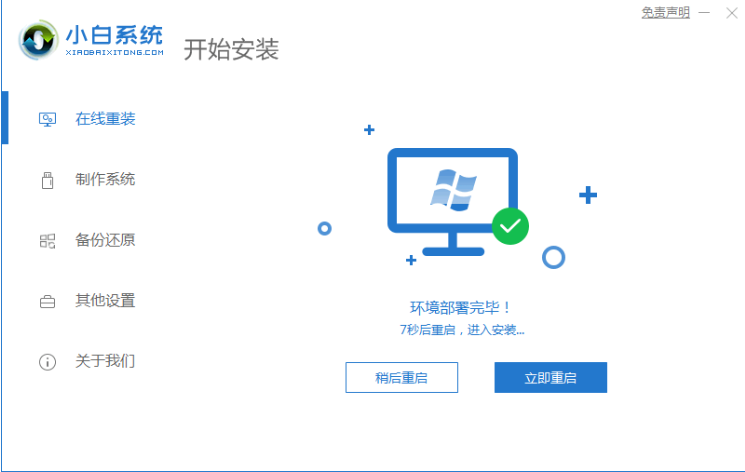
4.在此界面菜单上选择带有PE-MSDN的选项,按回车进入。
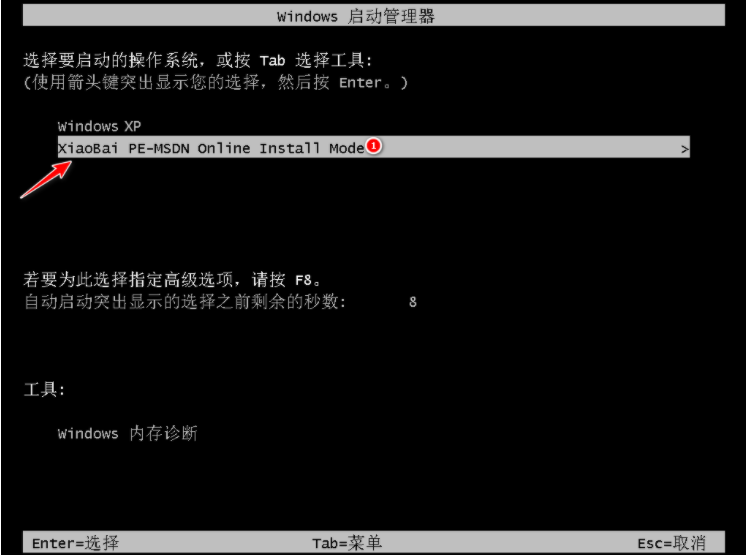
5.进入pe系统之后,系统将会自动开始安装。

6.正在引导修复过程中,点击确定。
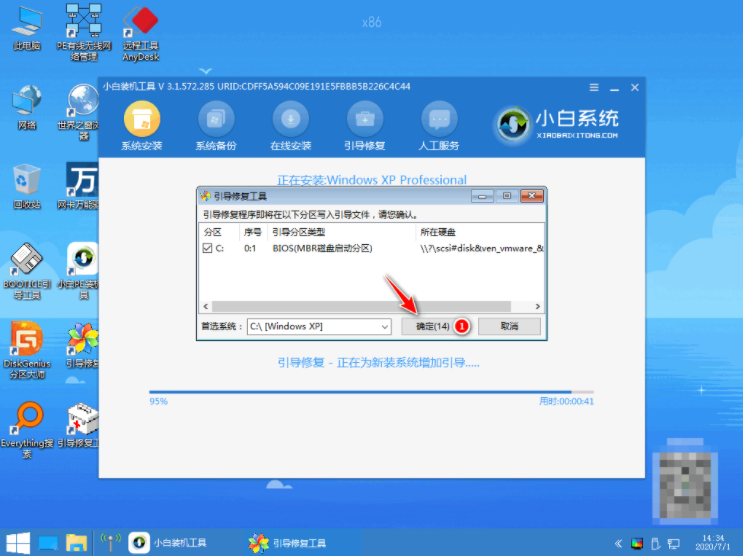
7.系统安装完成之后,点击【立即重启】进入系统的部署。
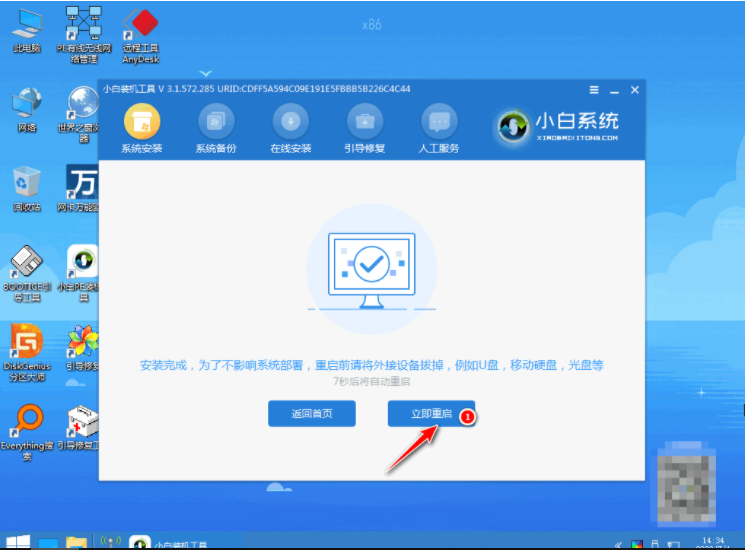
8.我们输入图中的产品密钥,点击【下一步】即可。

9.耐心等待,就会进入全新的系统桌面。重装系统xp就完成啦。
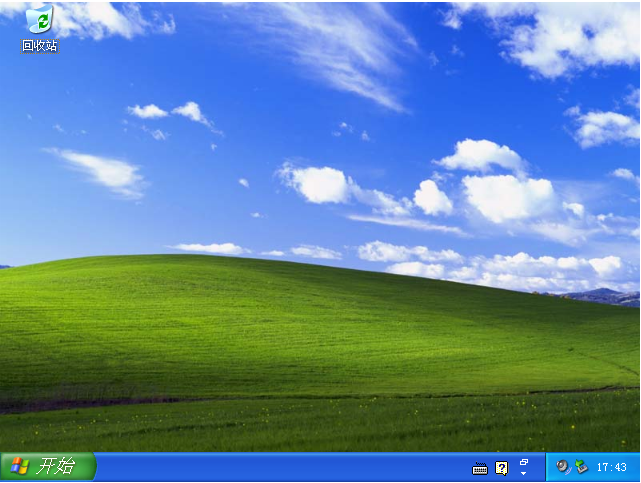
总结:
上述就是重装系统xp教程啦,希望能帮助大家!
 有用
37
有用
37


 小白系统
小白系统


 1000
1000 1000
1000 1000
1000 1000
1000 1000
1000 1000
1000 1000
1000 1000
1000 1000
1000 1000
1000猜您喜欢
- Win7系统怎样关闭防火墙?2015/07/07
- 360系统重装大师怎么样2022/11/30
- pdf转jpg怎么操作2024/10/25
- thinkpad恢复预装系统还原详细步骤..2021/05/24
- 8024402f错误怎么解决2015/06/12
- win7小工具打不开2015/06/09
相关推荐
- c盘用户下载可以删除吗2024/09/20
- 电脑刷新快捷键ctrl加什么2022/05/24
- 推荐好用的一键重装系统排名..2023/02/18
- 小白数据一键备份和还原教程..2017/07/19
- 笔记本电脑怎么重装系统2022/06/03
- U盘安装雨林木风win10 64位教程..2016/11/12




















 关注微信公众号
关注微信公众号





